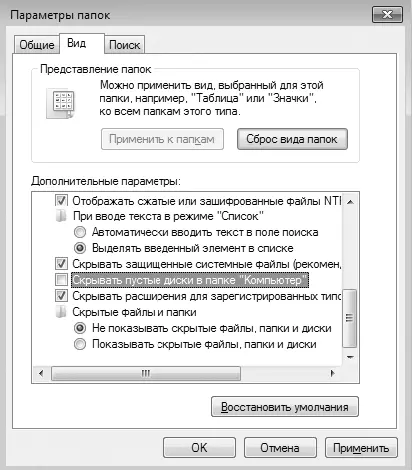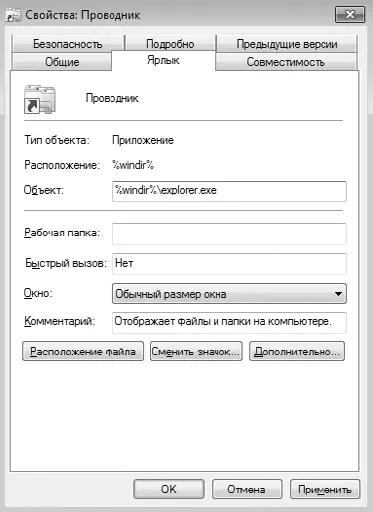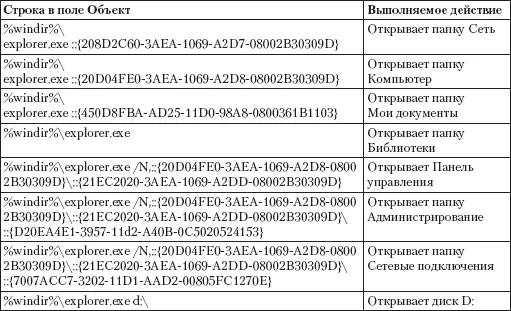24.5. Отображение пустых дисков
Возможно, вы уже столкнулись с ситуацией, когда, открыв папку Компьютер, вы не можете обнаружить в ней один из разделов жесткого диска или даже целый диск. Не переживайте, с дисками все нормально, просто разработчики операционной системы решили, что не имеет смысла отображать лишние разделы и диски, если на них ничего нет.
Тяжело понять, откуда взялась такая логика рассуждений. Возможно, вы захотите вернуть все на место. Для этого необходима дополнительная настройка операционной системы, а именно – параметров отображения папок.
Откройте Панель управленияи запустите механизм Параметры папок. При этом откроется окно. Перейдите на вкладку Вид(рис. 24.12).
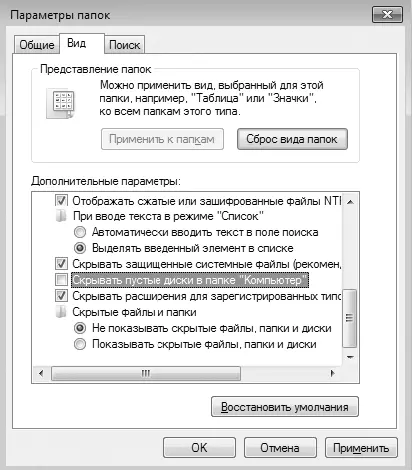
Рис. 24.12.Включаем отображение пустых дисков
На этой вкладке находится большое количество параметров, влияющих на способ отображения информации в папках. Если прокрутить список параметров, то среди последних из них можно увидеть параметр Скрывать пустые диски в папке «Компьютер». Теперь осталось только снять данный флажок, сохранить изменения и проконтролировать результат.
24.6. Папка по умолчанию в Проводнике
Проводник Windows для большинства пользователей является основным средством работы с файловыми объектами. С его помощью запускаются программы, перетаскиваются файлы, анализируются свойства выбранного объекта, создаются ярлыки и т. д.
Запуская Проводник, вы, наверное, не раз сетовали на то, что он не запоминает своего последнего состояния, а постоянно открывает папку Библиотеки, которая в 90 % случаев оказывается не тем объектом, ради которого был открыт ПроводникWindows. Аналогичная ситуация наблюдалась и во всех предыдущих версиях операционной системы, только в этом случае при открытии ПроводникаWindows открывалось содержимое папки пользователя в системной папке Documents and Settings.
Однако не стоит огорчаться. Оказывается, как и в предыдущих операционных системах, дополнительно настроив параметры операционной системы, можно сделать так, что при запуске Проводникабудет открываться нужная вам папка, раздел диска или одна из системных папок.
Осуществить задуманное очень просто. Щелкните правой кнопкой мыши на значке Проводникана Панели задач. Это приведет к открытию меню со списком последних операций, которые осуществлялись с помощью Проводника. В этом списке также находится команда Проводник. Щелкните правой кнопкой мыши на этой команде и выберите в появившемся меню команду Свойства. В результате откроется окно, показанное на рис. 24.13.
Обратите внимание на поле с названием Объект: в нем указана команда, запускающая Проводникс параметрами по умолчанию. Если в этой строке набрать %windir%\explorer.ехе е:\, то Проводникбудет открывать корневой каталог диска Е:.
Подобным образом можно настроить открытие любой папки при запуске Проводника, даже такой как Компьютер, Сетьи др. Команды для открытия некоторых таких объектов приведены в табл. 24.1.
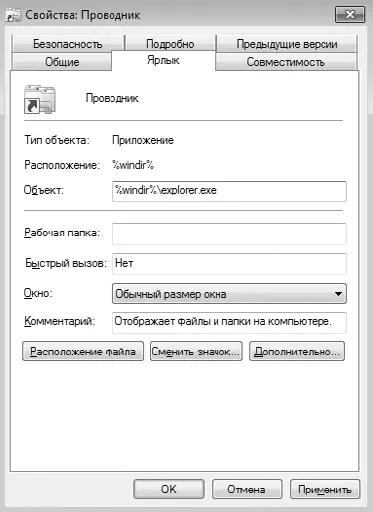
Рис. 24.13.Окно свойств ярлыка, запускающего Проводник
Таблица 24.1.Примеры открытия объектов с помощью Проводника
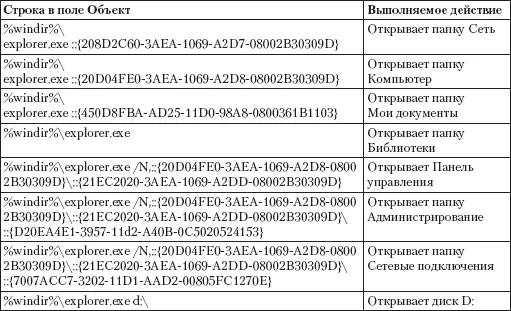
24.7. Использование программы-твикера
Операционная система – очень мощный механизм, имеющий многочисленные параметры, от настройки которых полностью зависит его работа. Доступ ко многим параметрам пользователи получают через системные механизмы Панели управления,системный реестр, командную строку и т. д. Тем не менее большое количество параметров скрыто от пользователей, поскольку их настройка влияет не только на внешний вид и реакцию операционной системы, но и на ее поведение в некоторых условиях, критичных для ее работоспособности.
Вы, наверное, уже не раз слышали о программах, с помощью которых можно быстро и легко изменять разные «интересные» параметры операционной системы. Это так называемые программы-твикеры, которые, изменяя системный реестр, влияют на работу операционной системы – оптимизируют ее под пользователя, добавляют ей функциональность или убирают «лишнюю» и т. д. С возможностями этих приложений мы и будем знакомиться в данном разделе.
Читать дальше
Конец ознакомительного отрывка
Купить книгу